
Μοιάζει πολύ με τη Microsoft Χβοχ-το-ΠΚ στρεαμίνγ , Το PlayStation 4 της Sony μπορεί να μεταδώσει παιχνίδια σε μερικά από τα smartphone και τα tablet Xperia της Sony. Ωστόσο, με ένα μικρό τσίμπημα, μπορείτε να κάνετε streaming των παιχνιδιών PlayStation 4 σε σχεδόν οποιαδήποτε συσκευή Android.
Βήμα πρώτο: Εγκαταστήστε την τροποποιημένη εφαρμογή απομακρυσμένης αναπαραγωγής
Η Sony παρέχει ένα Εφαρμογή απομακρυσμένης αναπαραγωγής PS4 στο Google Play, αλλά είναι μόνο επίσημα συμβατό με ορισμένες συσκευές Xperia.
Παρ 'όλα αυτά, μπορεί πραγματικά να λειτουργήσει σε μια ευρύτερη ποικιλία συσκευών Android - η Sony θέλει απλώς να τη χρησιμοποιήσει για να ωθήσει τα δικά της τηλέφωνα και tablet Xperia. Φόρουμ XDA Developers χρήστης στριμμένο89 έχει τροποποιήσει την εφαρμογή Remote Play, ώστε να μπορεί να εκτελείται σε μια ευρύτερη ποικιλία συσκευών. Επίσης, δεν θα ελέγξει εάν η συσκευή σας έχει ρίζες ή αρνείται να λειτουργήσει εάν η ταχύτητα της σύνδεσής σας δεν είναι αρκετά αργή όπως η αρχική εφαρμογή.
Για να λειτουργήσει αυτό, θα πρέπει πρώτα να ανοίξετε την εφαρμογή Ρυθμίσεις Android και να πατήσετε στην κατηγορία "Ασφάλεια". Ενεργοποιήστε τη ρύθμιση "Άγνωστες πηγές". Αυτό θα σας επιτρέψει να εγκαταστήσετε την τροποποιημένη εφαρμογή Remote Play από το εξωτερικό του Google Play. Ίσως θέλετε να απενεργοποιήσετε αυτήν τη ρύθμιση αφού εγκαταστήσετε με επιτυχία την εφαρμογή.
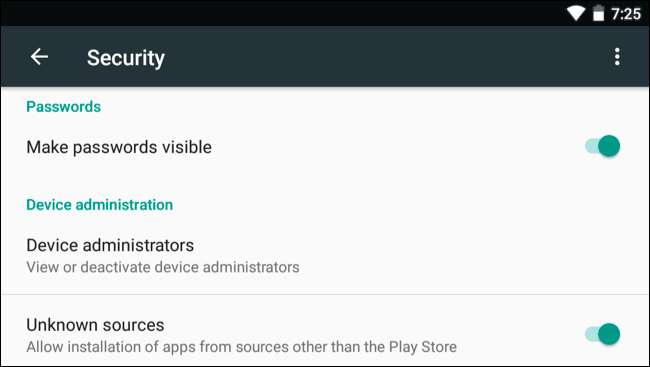
Τότε μπορείς μεταβείτε στη σελίδα φόρουμ XDA Developers , Βρείτε τον σύνδεσμο λήψης για την τελευταία έκδοση και πραγματοποιήστε λήψη του στη συσκευή σας Android. Ανοίξτε το αρχείο APK στη συσκευή σας Android και συμφωνήστε να το εγκαταστήσετε.
Βήμα δεύτερο: Συνδέστε το χειριστήριο PlayStation 4 σας
ΣΧΕΤΙΖΟΜΑΙ ΜΕ: Πώς να χρησιμοποιήσετε έναν ελεγκτή φυσικού παιχνιδιού με συσκευή iPhone, iPad ή Android
Μπορείτε να παίξετε παιχνίδια PS4 χρησιμοποιώντας χειριστήρια οθόνης αφής, αλλά αυτό πιθανώς δεν θα είναι ιδανικό για τα περισσότερα παιχνίδια, τα οποία προφανώς έχουν σχεδιαστεί για να παίζονται με φυσικό χειριστήριο. Ίσως θέλετε να συνδέσετε έναν ελεγκτή PS4 στη συσκευή σας Android για να παίξετε παιχνίδια.
Αυτό είναι πραγματικά πολύ εύκολο. Μπορείς συνδέστε το χειριστήριο με το τηλέφωνό σας ασύρματα χρησιμοποιώντας το πρότυπο Σύζευξη Bluetooth . Μόλις κρατήστε πατημένα τα κουμπιά "Κοινή χρήση" και "PlayStation" στο χειριστήριο έως ότου η φωτεινή μπάρα αρχίσει να αναβοσβήνει για να τη θέσει σε λειτουργία σύζευξης.

Στη συνέχεια, μεταβείτε στην οθόνη ρυθμίσεων Bluetooth του Android και επιλέξτε το χειριστήριο.

Θα μπορούσατε επίσης να το συνδέσετε φυσικά στη συσκευή σας Android απευθείας εάν έχετε το κατάλληλο καλώδιο. Εάν έχετε Προσαρμογέας καλωδίου USB OTG , θα μπορούσατε να χρησιμοποιήσετε το τυπικό καλώδιο USB που συνοδεύει την κονσόλα σας για να το συνδέσετε απευθείας στη συσκευή σας Android
Είτε είναι συνδεδεμένο μέσω ασύρματης είτε ενσύρματης σύνδεσης, θα πρέπει να λειτουργεί. Για να επιβεβαιώσετε ότι ο ελεγκτής λειτουργεί μετά τη σύνδεσή του, μεταβείτε στην αρχική οθόνη και μετακινήστε τα χειριστήρια - θα πρέπει να σας επιτρέπουν να επιλέξετε εικονίδια στην αρχική σας οθόνη και να πλοηγηθείτε στη διεπαφή του Android.
Σε ορισμένες συσκευές Android, η αντιστοίχιση κουμπιών μπορεί να είναι λίγο ακατάστατη. Εάν τα κουμπιά του ελεγκτή δεν λειτουργούν όπως θα περίμενε κανείς όταν αρχίζετε να παίζετε παιχνίδια, μπορείτε να εγκαταστήσετε το Εφαρμογή SixAxis Controller από το Google Play και χρησιμοποιήστε το για να αλλάξετε τις αντιστοιχίσεις κουμπιών. Ωστόσο, αυτό απαιτεί ένα ριζωμένο τηλέφωνο . Ωστόσο, αυτό είναι το μόνο μέρος αυτής της διαδικασίας που απαιτεί root - και δεν είναι απαραίτητο σε όλες τις συσκευές. Στο tablet Nexus 7, ο ελεγκτής φάνηκε να λειτουργεί καλά όταν συνδυάζεται μέσω Bluetooth χωρίς τροποποιήσεις διαμόρφωσης ελεγκτή, πρόσθετες εφαρμογές ή rooting.
Βήμα τρίτο: Ρύθμιση απομακρυσμένου παιχνιδιού
Τώρα μπορείτε να ξεκινήσετε την εφαρμογή "Remote Play" της Sony και να περάσετε από τη διαδικασία διαμόρφωσης. Πατήστε "Επόμενο" για να συνεχίσετε και να παραλείψετε την οθόνη ρύθμισης του ελεγκτή. Εάν έχετε ήδη συνδέσει τον ελεγκτή μέσω Bluetooth ή USB, θα πρέπει να λειτουργεί ούτως ή άλλως.
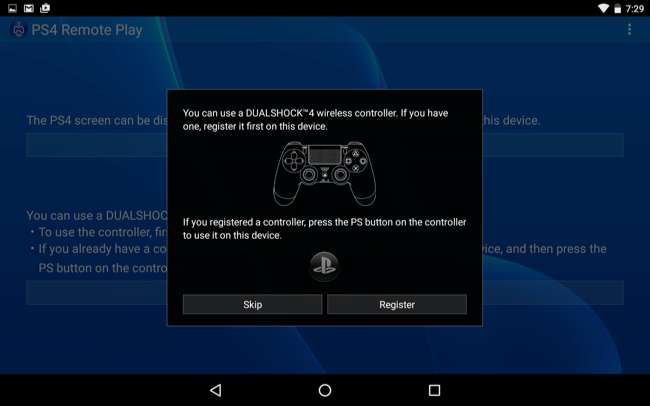
Θα πρέπει να συνδεθείτε με τον λογαριασμό σας στο PlayStation Network (PSN). Υποθέτοντας ότι η συσκευή σας Android βρίσκεται στο ίδιο δίκτυο Wi-Fi με το PS4 σας, θα βρει το PS4 και θα συνδεθεί. Εάν δεν μπορεί να συνδεθεί αυτόματα, θα σας ζητηθεί να επισκεφθείτε την οθόνη Ρυθμίσεις σύνδεσης απομακρυσμένης αναπαραγωγής στο PS4. Αυτή η οθόνη θα σας δώσει ένα PIN και μπορείτε να εισαγάγετε αυτόν τον κωδικό PIN στη συσκευή σας Android για να αντιστοιχίσετε τη συσκευή σας PS4 και Android για το Remote Play
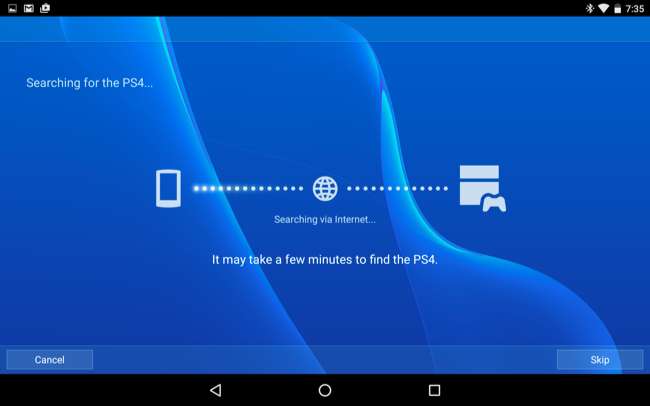
Στη συνέχεια, μπορείτε να χρησιμοποιήσετε τον ελεγκτή –ή την οθόνη αφής– για να ξεκινήσετε παιχνίδια PS4. Το PS4 σας θα τα τρέξει και θα τα μεταφέρει στο smartphone ή το tablet Android.
Θα πρέπει να είστε σε θέση να παίξετε απομακρυσμένα μετά την πρώτη ρύθμιση, ακόμα κι αν βρίσκεστε σε άλλο δίκτυο Wi-Fi ή σε δίκτυο κινητής τηλεφωνίας, μεταδίδοντας παιχνίδια από το σπίτι σας PS4 στη συσκευή σας όπου κι αν βρίσκεστε. Φυσικά, δεν θα λειτουργεί τόσο ομαλά αν πρέπει να μεταφέρει δεδομένα μέσω του Διαδικτύου. Θα λειτουργεί επίσης καλύτερα αν έχετε γρήγορη σύνδεση Wi-Fi .
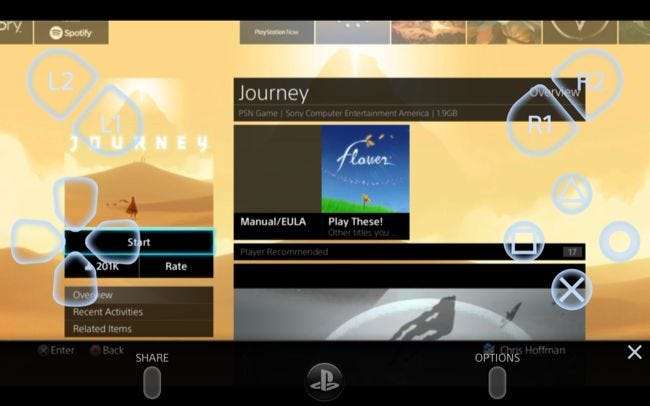
Η Sony προσφέρει στην πραγματικότητα απομακρυσμένη ροή για αρκετό καιρό. Η φορητή κονσόλα PlayStation Vita της Sony, το αποκωδικοποιητή PlayStation TV και τα smartphone και tablet Xperia μπορούν να μεταδώσουν παιχνίδια σε ροή από ένα PlayStation 4. Αυτό το τέχνασμα επεκτείνει αυτήν την υποστήριξη σε όλες σχεδόν τις συσκευές Android.
Sony έχει ανακοινώσει Θα φέρει επίσημα αυτήν τη δυνατότητα σε Windows και Mac και θα εμφανιστεί σε Ενημέρωση συστήματος PS4 έκδοση 3.50 . Υπάρχει επίσης ένα ανεπίσημος πελάτης των Windows . Ωστόσο, η Sony δεν έχει ανακοινώσει ότι θα προσφέρει επίσημα αυτήν τη δυνατότητα σε συσκευές Android που δεν είναι Xperia ή iPhone και iPad της Apple. Αυτή η ανεπίσημη υποστήριξη μπορεί να είναι απαραίτητη για αρκετό καιρό εάν θέλετε να κάνετε streaming παιχνιδιών σε συσκευές Android που δεν είναι Xperia. Φυσικά, ακόμη και η Microsoft δεν προσφέρει υποστήριξη για ροή παιχνιδιών Xbox σε smartphone - ούτε σε τηλέφωνα Windows. Έτσι τουλάχιστον είναι κάτι.
Πιστωτική εικόνα: Ο Vernon Chan στο Flickr , Danny Willyrex στη Wikipedia







